 我們很多人使用 BitLocker 加密來保護我們的數據安全並防止他人訪問。但是,加密並不意味着驅動器能免於數據丟失。事實上,它可能會進一步複雜化這個過程。所以,在這種情況下,最好的行動計劃是什麼呢?我們下面關於 BitLocker 數據恢復的指南,將為您提供幫助。
我們很多人使用 BitLocker 加密來保護我們的數據安全並防止他人訪問。但是,加密並不意味着驅動器能免於數據丟失。事實上,它可能會進一步複雜化這個過程。所以,在這種情況下,最好的行動計劃是什麼呢?我們下面關於 BitLocker 數據恢復的指南,將為您提供幫助。
什麼是 BitLocker 加密
基本上,BitLocker 是一項 Windows 功能,用於阻止未經授權的數據訪問,以防設備被竊取或遭到黑客攻擊。它通過加密您的數據並創建恢復金鑰來實現這一點。如果 Windows 檢測到未經授權的訪問嘗試,它不會解密這些文件(它們仍然處於加密狀態),並且只有恢復金鑰才能讀取它們。
在現代電腦上,BitLocker 使用可信平台模組 (TPM) 晶片來驗證存取權。若您使用的是沒有內建 TPM 的舊型電腦,您需要一個儲存存取金鑰的外部隨身碟。每次開機時,您都需要連接 USB 隨身碟才能存取您的檔案。
如果你在 Windows 10 1511 及以上版本使用 BitLocker 加密了驱动器,运行较旧 Windows 版本的电脑可能无法解密该驱动器。这是因为 BitLocker 默认使用 XTS_AES 128 位加密,较旧的操作系统无法识别。
雖然 BitLocker 可防止未經授權存取您的數據,但它並不能完全保護您免於數據丟失。這個驅動器和其他驅動器一樣,還是容易數據丟失。但是,它會使數據恢復過程變得更棘手,因為在恢復數據之前,您需要先解密驅動器。格式化一個 BitLocker 加密驅動器會移除加密功能,但實際上並不會解除文件的加密。您基本上有一把鑰匙,卻沒有可以插入的鎖孔。
如何從 BitLocker 加密磁碟機中恢復數據
要從 BitLocker 加密的磁碟機恢復數據,你需要先解密它,然後使用專業的數據恢復應用程式掃描磁碟機。未經解密,無法從 BitLocker 加密的磁碟機中恢復數據。
BitLocker 復原程序如下所示:
解密磁碟
要解密 BitLocker 磁碟機,您需要啟用 BitLocker 時創建的復原金鑰或密碼。這是沒有辦法繞過的。您千萬不要相信那些教您如何在沒有密碼和復原金鑰的情況下解鎖 BitLocker 磁碟機的虛假文章。根據微軟論壇,這是不可能的。
如果你手邊沒有復原金鑰,請在以下地方尋找:
- 登入您的 Microsoft 帳戶並前往 設備列表 頁面。應該有一個專門的區域用於 BitLocker 復原金鑰。
- 您可能已經打印了復原金鑰,因此建議在您的重要文件中尋找它。
- 您也可能將復原金鑰存為 .txt 檔案在 USB 隨身碟上。將隨身碟連接到另一台電腦並記下復原金鑰。
- 如果您使用工作或學校帳戶,復原金鑰可能已保存於組織的 Azure AD 帳戶中。聯絡您的系統管理員以幫助您取得復原金鑰。
- 如果您的帳戶連接到網域,系統管理員可能擁有復原金鑰。
一旦你擁有了BitLocker密鑰,以下是如何關閉BitLocker的方法:
- 在 Windows 搜尋(Windows 鍵 + S)中搜尋“控制台”。從搜尋結果中打開控制台。
- 點擊系統與安全,然後進入BitLocker 磁碟機加密。
- 在您想要關閉 BitLocker 的磁碟機旁邊,點擊關閉 BitLocker。
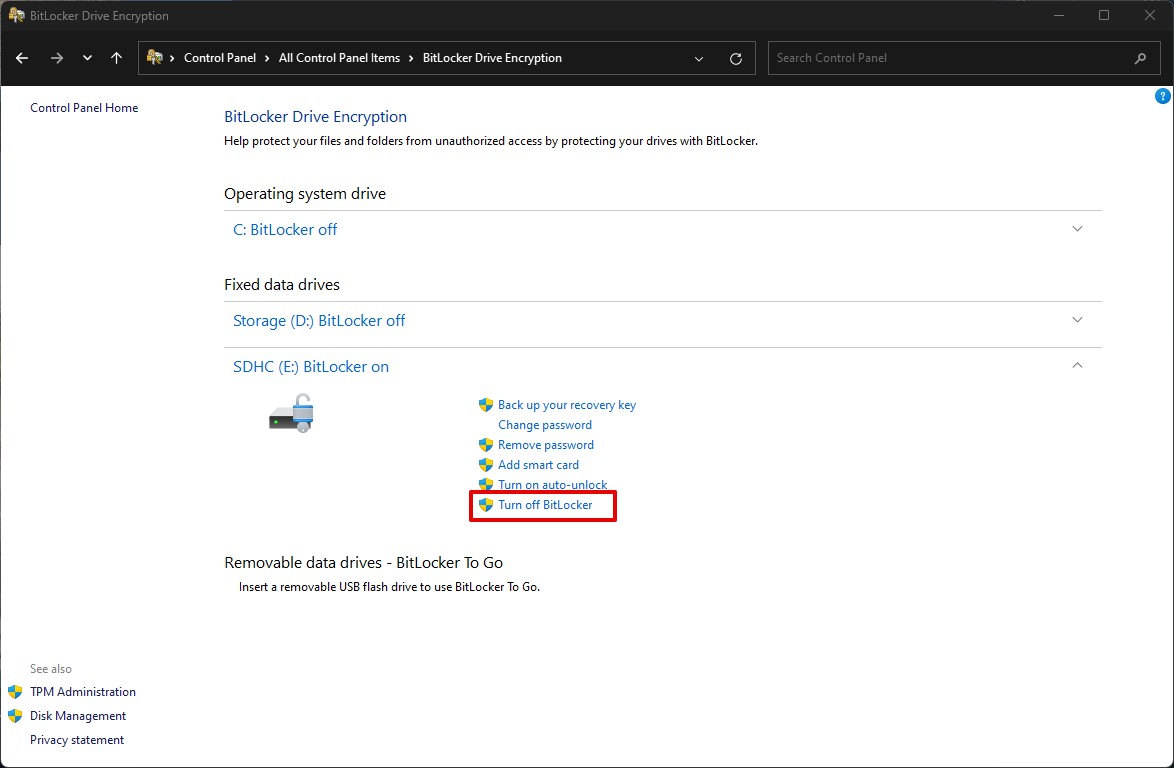
也有可能 Windows 不會讓你啟動到作業系統,即使你有恢復金鑰和密碼。在這裡,你可以有兩種選擇:
- 在 BIOS 中停用安全啟動 然後再次嘗試登入。
- 建立現場Windows USB/DVD 並使用那個方式來進入作業系統。然後您可以繼續使用 Windows 圖形介面來禁用 BitLocker。您需要一台工作中的電腦來完成這個操作。
使用專業數據恢復軟體來恢復數據
如果你想在家從 BitLocker 加密的磁碟中恢復數據,只有一個選擇——數據恢復軟體。然而,網路上有數不盡的數據恢復應用程式,可能會讓你不知所措,不知道哪個適合你。但別擔心,我們會給你一個推薦。
我們決定使用 磁碟鑽探 來執行 BitLocker 磁碟機復原。這是一個多功能的程式,可用於 HDD、SSD、USB 磁碟機等。無論磁碟機使用何種文件系統格式,甚至完全沒有文件系統 (RAW),它都能識別。為了幫助您選擇所需文件,Disk Drill 提供預覽功能並支援超過 400 種文件格式。
最棒的是,您可以使用Disk Drill UI本身來移除BitLocker加密。
讓我們看看 Disk Drill 中的數據恢復過程吧:
- 下載 下載並安裝 Disk Drill。
- 打開 Disk Drill 並選擇你想要恢復資料的 BitLocker 硬碟。備好你的恢復金鑰並選擇解密選項。解密完成後,點擊搜尋遺失的資料。
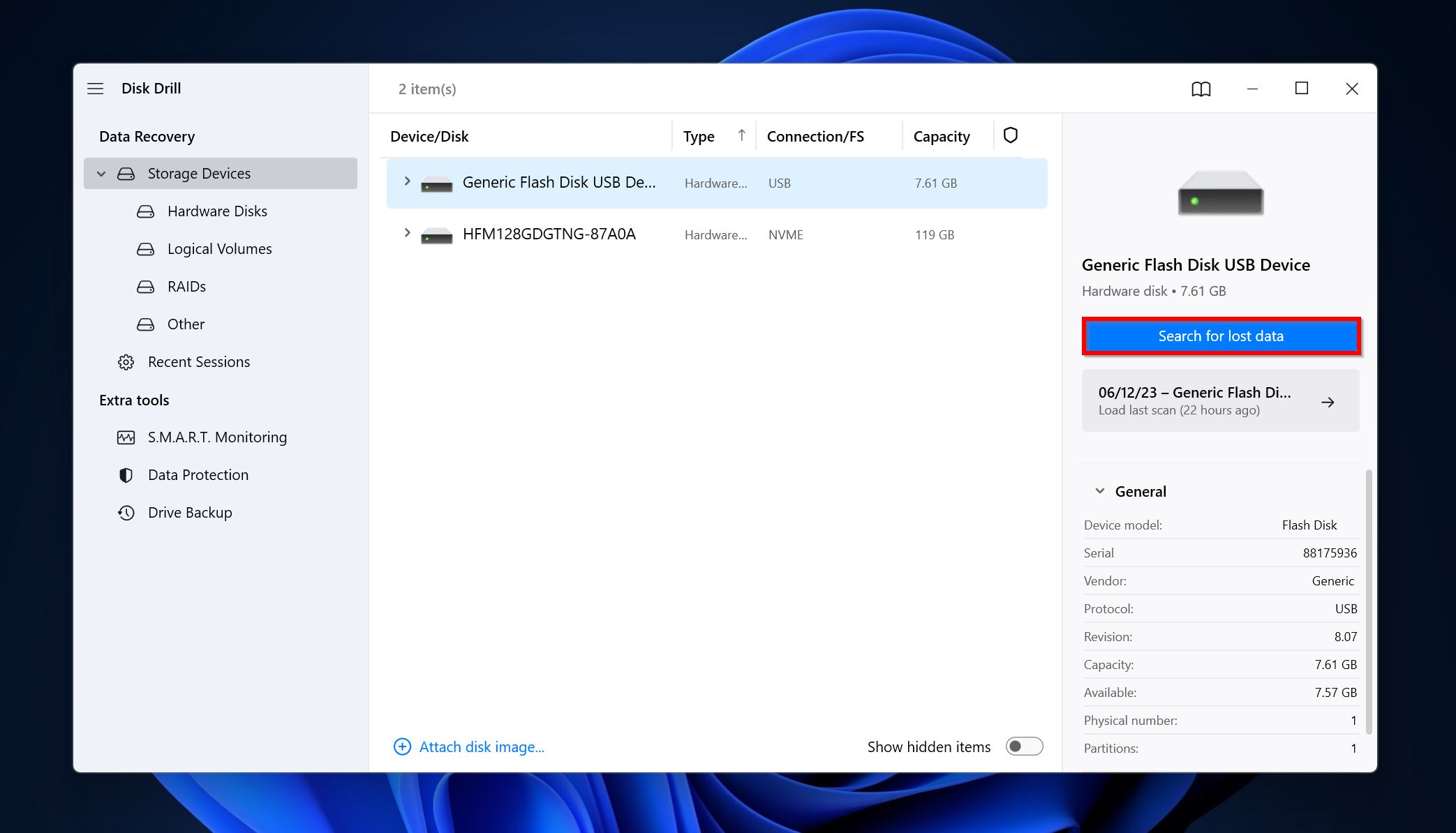
- 點擊檢視找到的項目。若要直接篩選結果,只需點擊你想恢復的檔案類型(圖片、影片、音訊、文件、壓縮檔案及其他)。
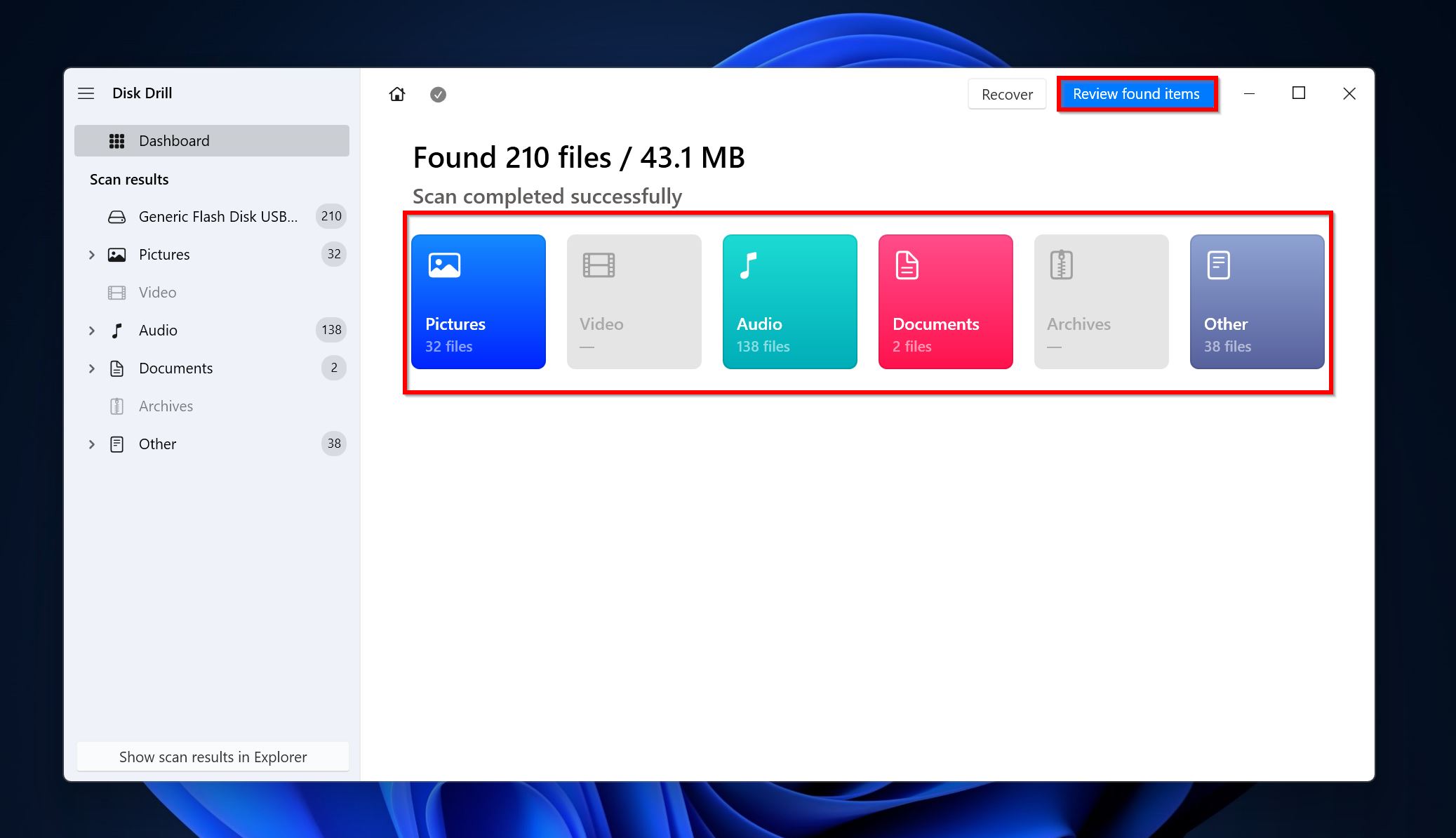
- 展開已刪除或遺失的及重建的部分以查看已刪除,可恢復的檔案。
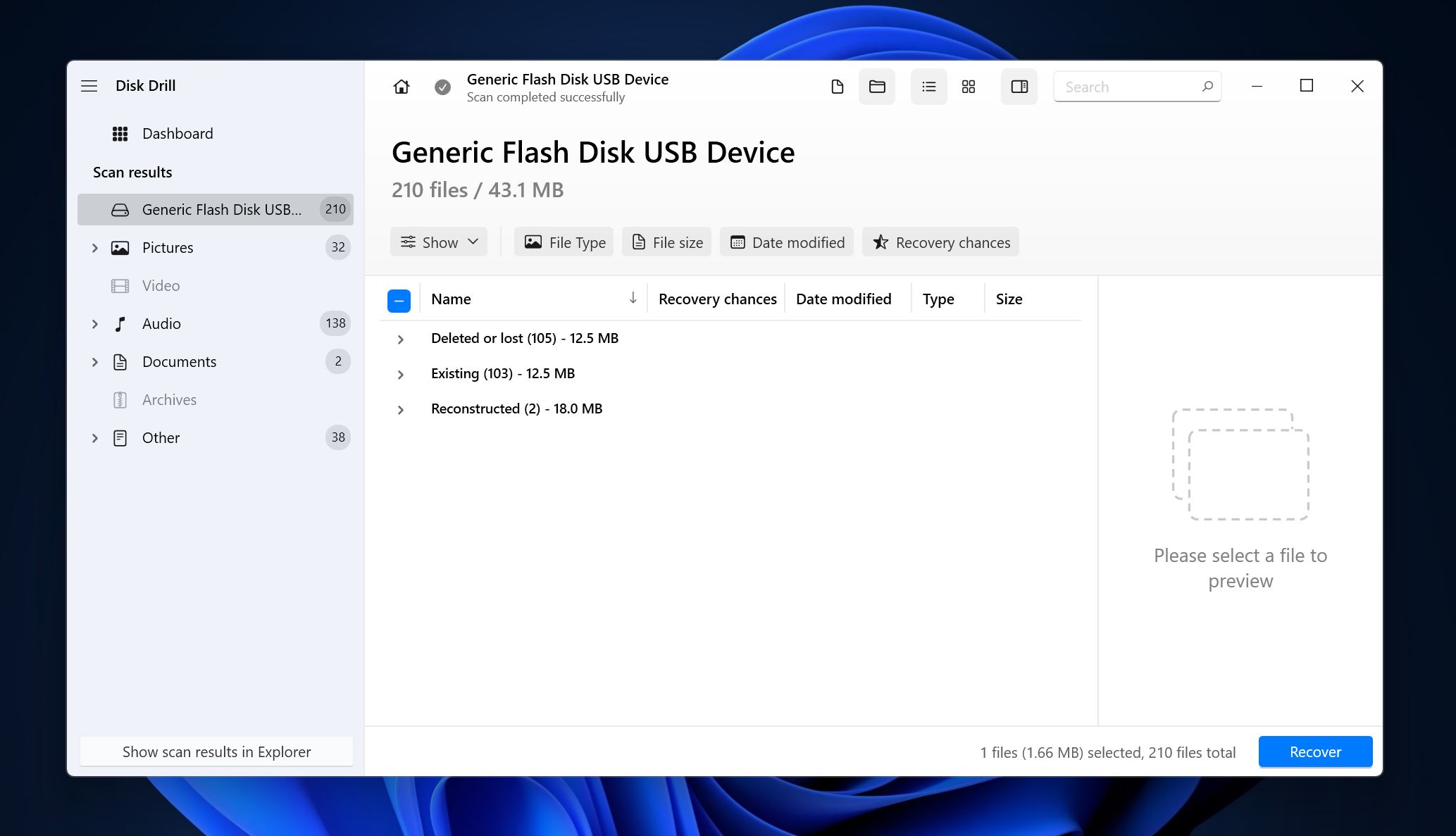
- 選擇你想恢復的檔案。Disk Drill會顯示目前選定檔案的預覽。你可以點擊檔案名稱旁邊的眼睛圖示以手動預覽。完成選擇後點擊恢復。
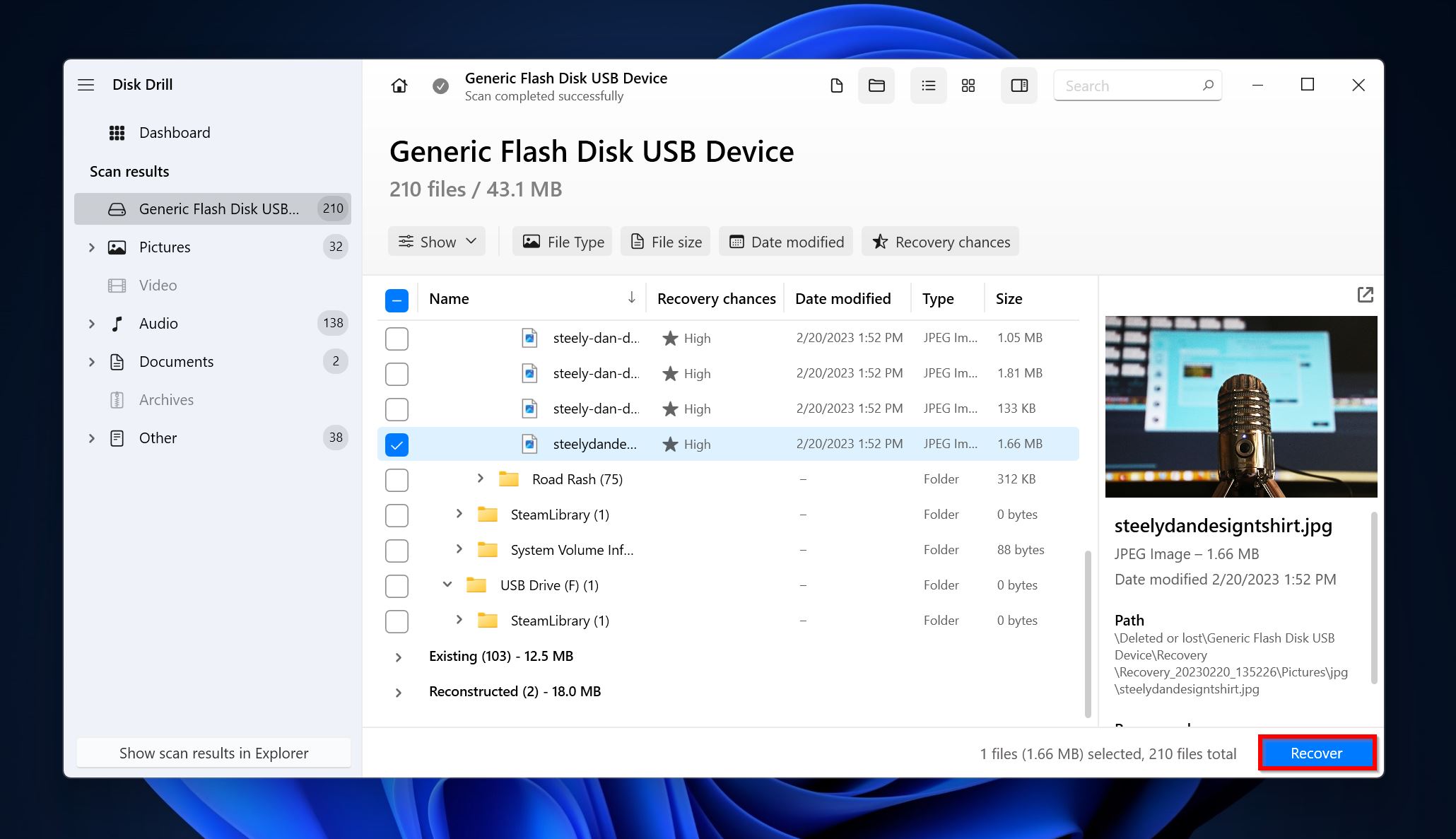
- 為你的檔案選擇一個恢復目的地並點擊下一步。
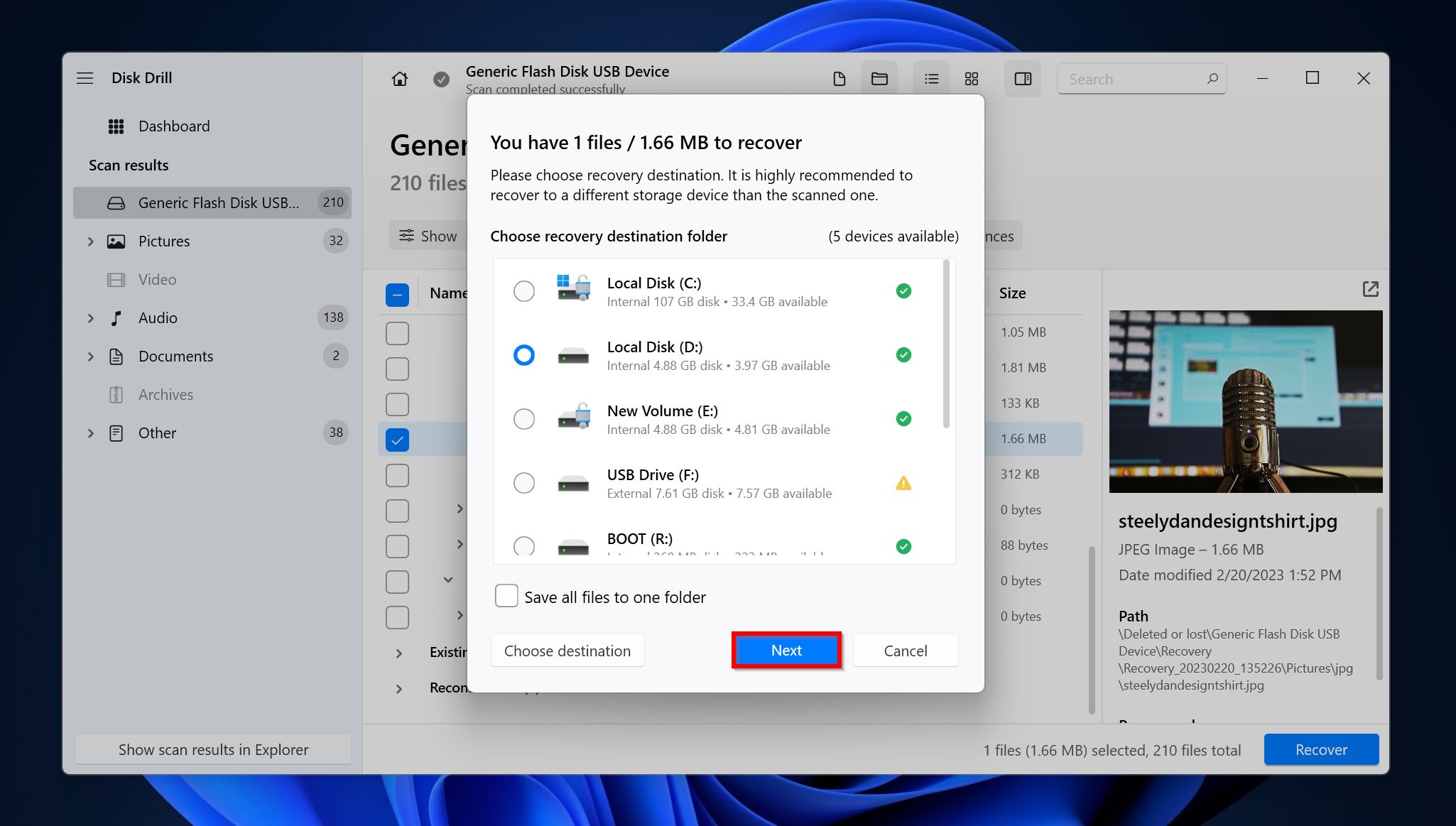
- Disk Drill會恢復你的檔案。
從損壞的加密硬碟中恢復資料
若 BitLocker 磁碟顯示出損壞的跡象,如檔案遺失、效能變慢和其他錯誤,可使用 Windows 命令提示字元進行修復。
以下是流程示意:
- 在 Windows 搜尋 (Windows 鍵 + S) 中搜尋 “cmd”。右鍵點選 命令提示字元 > 以系統管理員身份執行。
- 輸入 repair-bde X: Y: -rp <恢復密碼> 然後按 Enter 鍵。在這裡 “X” 是您想修復的磁碟分區,“Y” 是您想要將恢復的資料移至的地方。將 <恢復密碼> 替換為 48 個數字的 BitLocker 恢復金鑰。
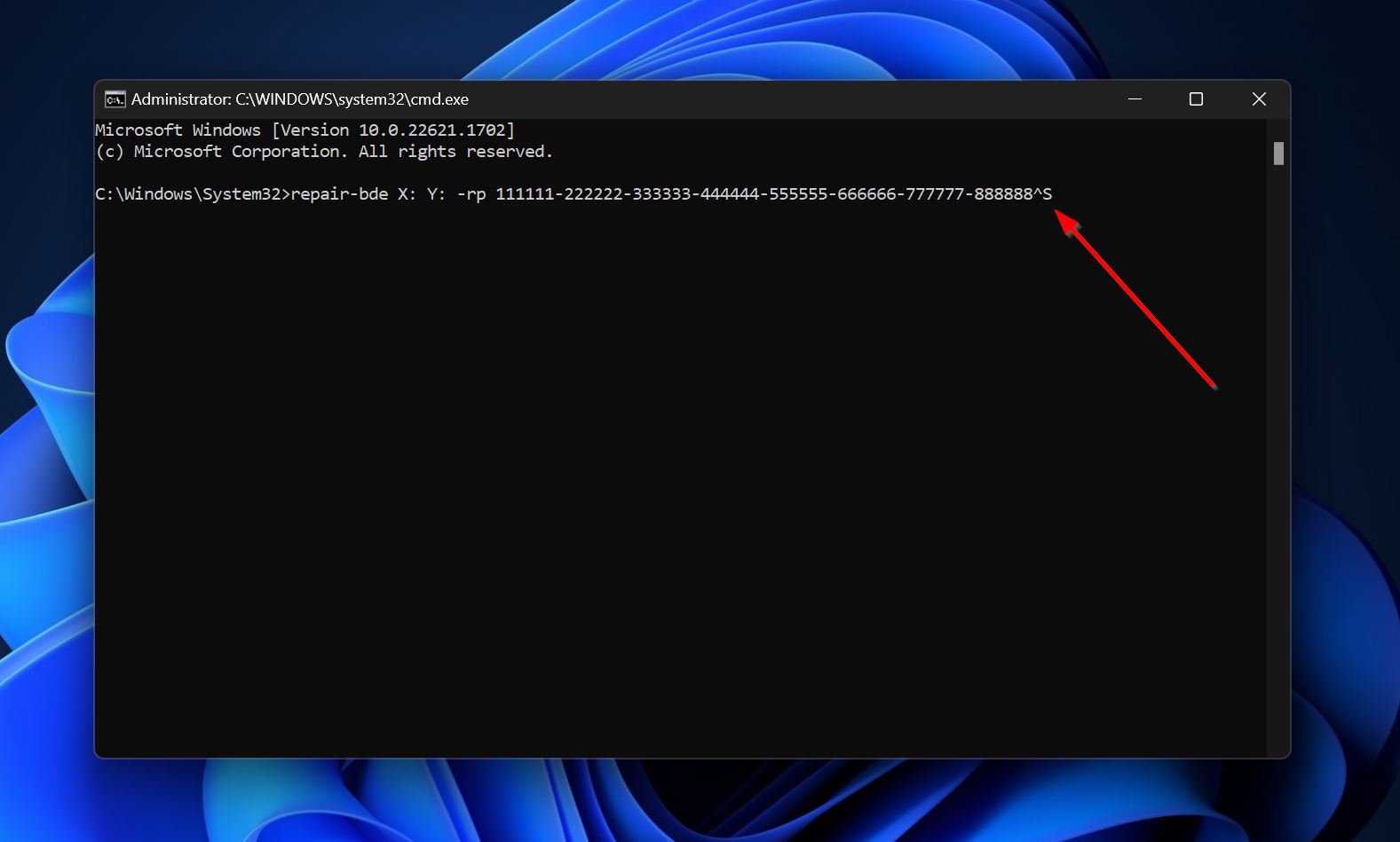
結論
BitLocker 加密確實會使數據恢復變得複雜,但如果你有恢復密鑰,並不會那麼困難。然而,有兩種主要情況下你應該聯繫專業的數據恢復服務——如果硬碟受到了物理損壞,或者硬碟完好但資料無論如何都需要被恢復(數據恢復公司能否幫忙仍然存在疑問)。




